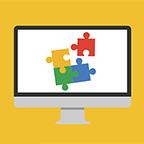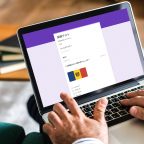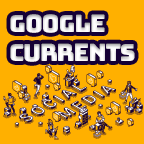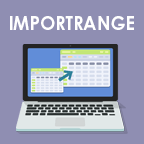【2021年版】 Google Workspace(旧 G Suite)を活用して職場のムダを徹底改善! 料金や活用事例もご紹介
公開 2018.09.21
更新 2020.12.14

Google Workspace は、Google が提供する統合型クラウドツール。2020 年 10 月に G Suite からリブランドが発表されました。
こちらの記事では、これから Google Workspace の導入を検討している方に向けて、Google Workspace のメリットや機能を基礎から解説します。
Google Workspace(旧G Suite)ってなに?
Google Workspace とは
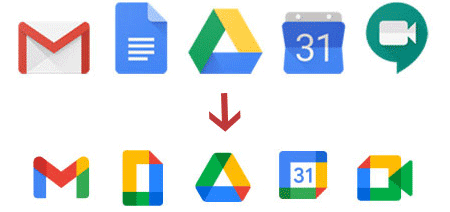
「Google Workspace」 は、2020 年 10 月に G Suite からリブランドが発表された Google の統合型のクラウドツールです。
Gmail、Google カレンダー、スプレッドシートといったツールが一体となったパッケージで、それぞれの機能をシームレスに連携して利用できるところが特徴。
今回のリブランドによって、コラボレーション機能やビデオ会議機能に高度な機能を追加したほか、新たなエディション・料金プランも追加されました。
Google Workspace の料金プラン
新しい Google Workspace の料金プランはこちら
| プラン | Business Starter | Business Standard | Business Plus |
|---|---|---|---|
| 料金 | 680 円/月 | 1,360 円/月 | 2,040 円/月 |
|
|
|
| プラン、料金共に個別に問合せ |
|---|
【Enterprise エディションの特徴】
※詳細は要問い合わせ |
Google Workspace が社内グループウェアにおすすめの理由
Google Workspace のメリット
Google Workspace が多くの企業から支持されているのには理由があります。Google Workspace を導入するメリットにはどのようなものがあるのでしょうか。
【初期導入のコスト負担が軽い】
Google Workspace はインターネット接続環境とユーザーが利用するデバイスだけ用意すればすぐにでも利用が可能になります。サーバーのハードウェアなどを用意する必要はないので初期投資は安くなり、導入も速いため、短期間で稼働を開始することが可能です。
【運用負担が少ない】
社内にサーバを置くと、システム運用の担当者に負担がかかりますが、Google Workspace なら運用を Google にお任せできます。サーバーの保守やバージョンアップ、セキュリティパッチの適用などの運用業務はほぼないので、企業のシステム運用負担を大幅に軽減できます。
【セキュリティが向上する】
もう一つの大きなメリットが「セキュリティ」です。クラウドにデータを置くことでセキュリティを懸念する人もいるかもしれませんが、一般企業のデータセンターが Google のデータセンターと同じレベルのセキュリティを保つことは容易ではありません。
Google では、下記のようなセキュリティ対策を実施しています。
- 安全性の高いクラウドインフラストラクチャを運用
Google は、独自設計のデータセンターやサーバーから大陸間でデータを転送する海底ファイバーケーブルまで、世界で最も安全で信頼性の高いクラウド インフラストラクチャを運用しています。 - 高度なセキュリティ管理機能
2段階認証プロセスや SSO といった高度なセキュリティ機能、ユーザー アカウントの詳細な管理機能を利用することが可能です。 - データは複数のデータセンターに分散
Google Workspace のデータは、複数のデータセンターに分散しているため、火災や災害の発生時には、他の安定した安全なデータセンターからデータを自動的かつスムーズに利用できます。 - 24 時間体制の監視を実施
常時監視も行なっているのでデータ保全やハッキング対策など、一般企業以上の対策がとられています。 - Google エンドポイント管理による組織のデータのセキュリティコントロール
ユーザーのモバイル デバイス、デスクトップ パソコン、ノートパソコン、その他のエンドポイント全体で組織のデータのセキュリティを強化できます。
Google Workspace の注意点
一方で、Google Workspace にも注意すべき点があります。こちらも考慮の上、導入を検討するようにしましょう。
【インターネット環境がないと使えない】
Google Workspace はクラウド上で運用するサービスなので、インターネットの環境がないと利用ができません。何かの理由でインターネットが使えなくなってしまうと業務がストップしてしまう可能性があります。
【ある程度のリテラシーが求められる】
使い慣れてしまえばとても便利な Google Workspace ですが、ある程度インターネットのリテラシーがないと戸惑うことがあるかもしれません。もし社内のネットリテラシーに不安がある場合は段階的に導入することをおすすめします。
Google Workspace の主な利用可能サービス
Google Workspace には多様なビジネスをサポートするサービスが備わっています。どのようなものがあるのか、主な機能を簡単に説明していきましょう。
コミュニケーションに必要なツール

円滑なコミュニケーションはビジネスに欠かせません。Google Workspace にはビジネスをスピードアップするツールが備わっています。
- 【Gmail】 独自ドメインが利用できる高機能メーラー
- 【Google Chat】 ビジネスに最適化されたチャットツール
- 【Google Meet】 ビジネスで使える高精度ビデオ会議ツール
- 【Google Currents】 企業向けSNSサービス
プロジェクトの遂行に必要なツール
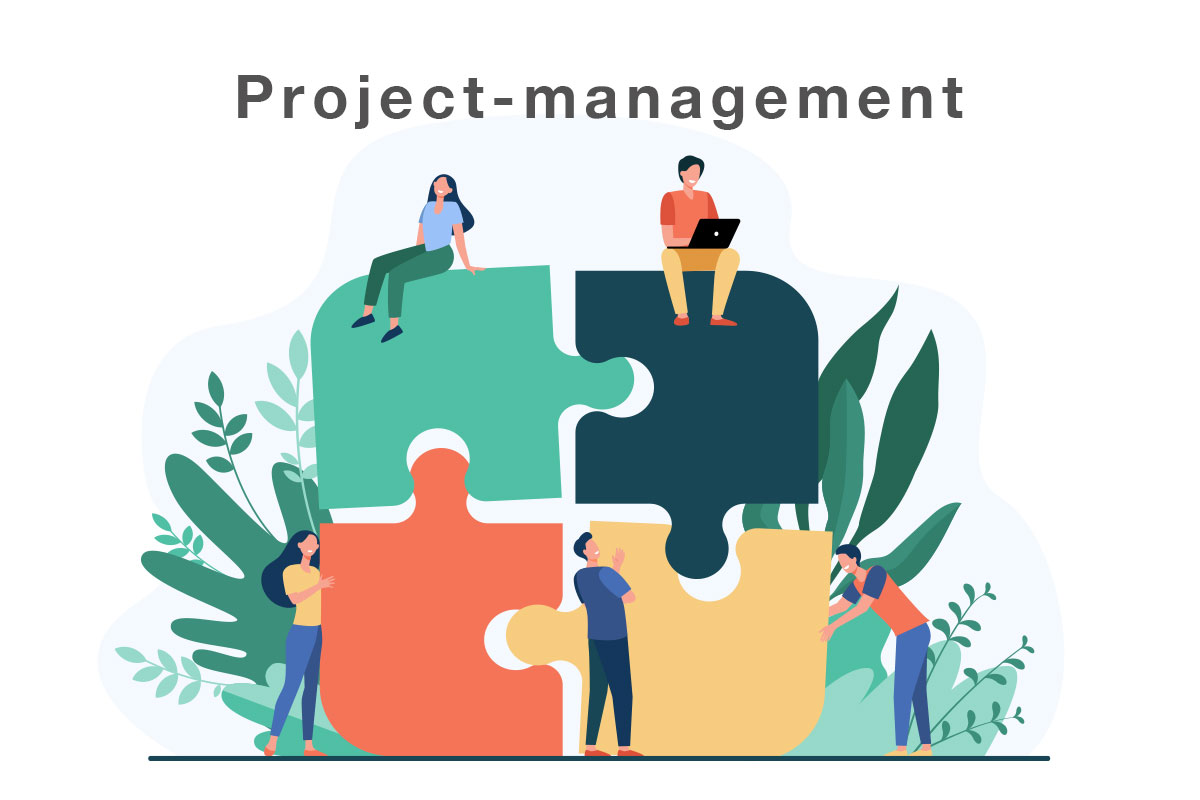
プロジェクトを遂行する時にとても便利な Google Workspace のツールをご紹介します。Google Workspace にはチームでビジネス文書やデータを共有して共同作業をする時にストレスなく使えるものが揃っています。
- 【Google ドライブ】 ファイルの保管・共有ができるストレージ
- 【Google カレンダー】 オンラインで利用できるスケジューラー
- 【Google ドキュメント】 / 【Google スプレッドシート】 / 【Google スライド】 コラボレーションに最適なで使える文書作成・表計算・プレゼンテーションツール
- 【Google フォーム】 公開可能なアンケートフォーム
- 【Google Keep】 オフラインでも使えるメモ帳
- 【Google サイト】 社内ポータルなどのサイトを簡単に作成できる
ご紹介したツール以外にも、ユーザーの追加、端末の管理、セキュリティなどの設定を簡単に行える 「管理コンソール」 データを保護して安全に保管するアーカイブ機能 「Valut」 など様々なツールが Google Workspace には備わっています。
Google Workspace で業務効率UP! 活用事例
最後に、Google Workspace の活用事例を紹介します
Google Workspace を活用し遠隔で共同作業
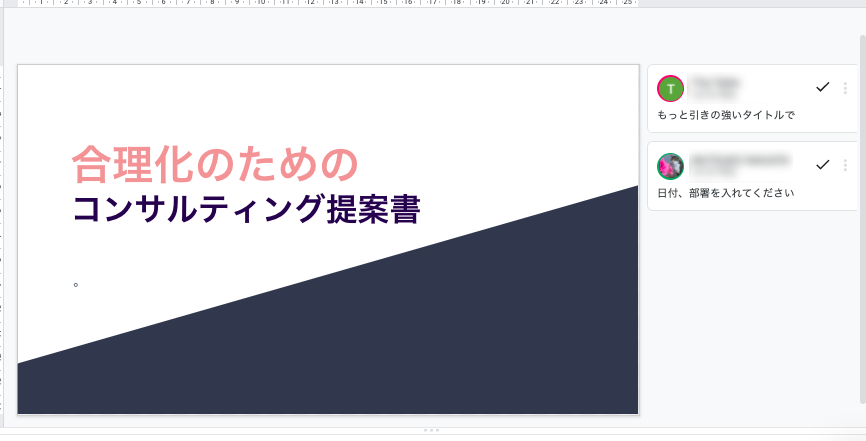
■営業チームの導入事例
今まではプレゼン用の資料はメンバーで集まって打ち合わせをしながら作成をしていました。
しかし、テレワークの導入により一つの場所に集まって打ち合わせをすることが難しくなったため、現在はスライドを使って資料作成を行なっています。
それぞれのメンバーの端末から資料の編集ができるので、わざわざ同じ時間に同じ場所に集まって資料を作る必要はありません。各メンバー同士でコンセンサスをとりながら資料作りができるので、出来上がってから認識のずれが判明して資料を作り直す、というタイムロスはだいぶ減りました。編集の履歴も残せるので、だれがどこを編集したのかわかるところも便利ですね。
Google Meet でメンバーがどこにいても MTG が開催可能に
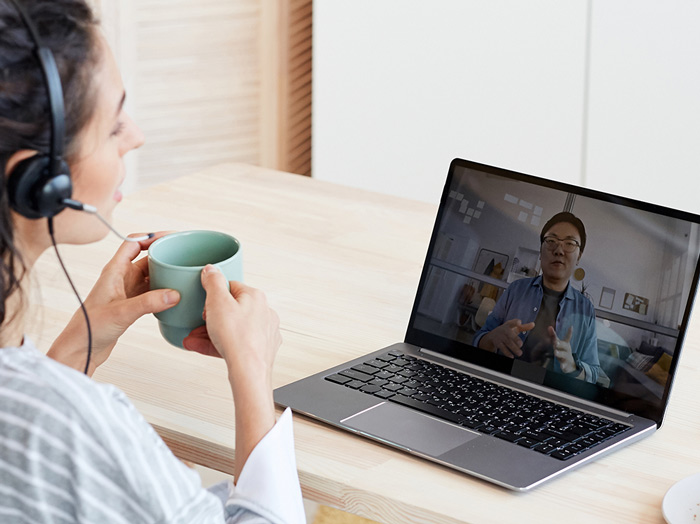
■WEB 開発チームの導入事例
WEB の開発運用を複数の企業やフリーランサーと共同で行っています。多忙なメンバーのが同じ場所に集まってミーティングを行うとなると時間の調整が大変ですが、Google Meet なら隙間時間でもミーティングが実施できるのでとても効率的です。 特に便利なのが Google Meet の画面共有機能。WEB でミーティングをしながらメンバーのパソコン画面を共有できるので、別の場所にいても同じ画面を見ながら作業を進めることが可能です。
Google フォームの活用で面倒な集計作業時間を短縮
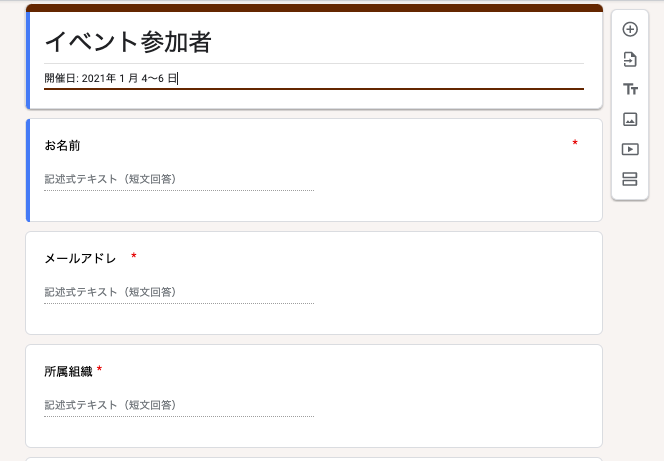
■イベント企画会社の導入事例
イベントの申込フォームを Google フォームで作成しています。参加者の属性などの統計が事前にとれたので、イベント前の面倒な作業を短縮できました。また、参加者リストをスプレッドシートに書き出すことができるので、そのまま受付表として使えて便利ですよ。
データポータルの活用で資料作成時間を大幅に短縮、分析自体に使える時間が増加
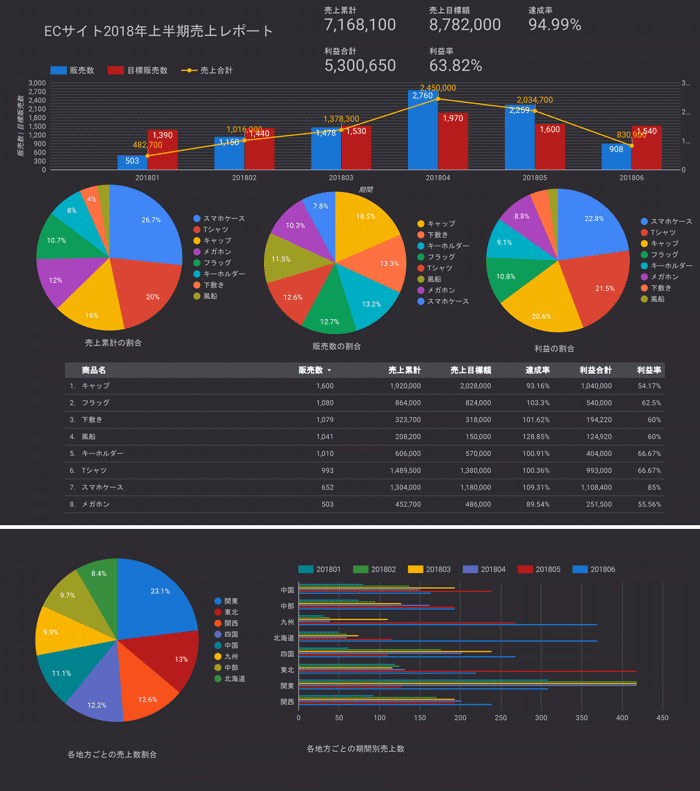
■マーケティングチームの導入事例
従来は Google Analytics の統計を毎月手動で作成し月次レポートを作成していました。データポータルを取り入れてからは、わかりやすくグラフ化された資料が自動で作成できるようになったので資料作成の手間が大幅に削減されました。短縮された時間は分析や戦略の立案に使えるようになったので、より効率的にマーケティング活動が行なえるようになったと感じています。
まとめ
Google Workspace のサービスは多岐にわたっているので最初は使いこなせるか不安になる方も多いかもしれません。しかし、どのツールも直感的に使いこなせるものばかりなので、一度使い始めたら頼もしいビジネスのパートナーとなってくれるでしょう。また、ツール同士も連動しているものが多いため、まずは使いやすそうなものから導入していけば自然と活用の幅も広がっていきます。ぜひ、Google Workspace を取り入れてビジネスシーンに革新を起こしましょう!